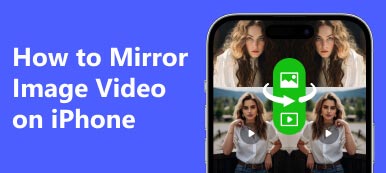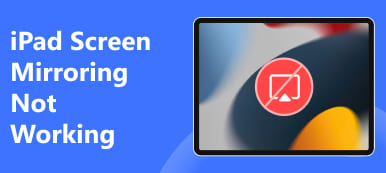當您需要將照片、影片、影片、遊戲等從小螢幕裝置顯示到更大的螢幕(例如智慧電視或電腦顯示器)以獲得更好的觀看體驗時,螢幕鏡像發揮著重要作用。 iPhone 上的螢幕鏡像功能稱為 AirPlay。 然而,當你發現你的 iPhone屏幕鏡像不起作用.
原因是什麼以及如何解決這個問題? 在本文中找到最完整的修復。
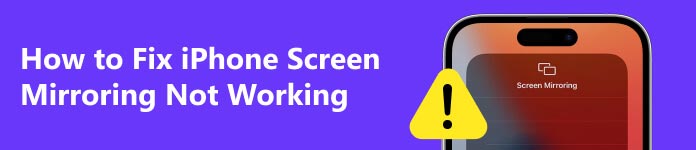
第 1 部分:為什麼我的螢幕鏡像在 iPhone 上不起作用
iPhone 螢幕鏡像讓您能夠將 iPhone 螢幕無線鏡像到智慧電視或電腦。 iPhone 螢幕鏡像無法運作有一些常見原因。
• 互聯網連接不穩定:如果您的網路連線不穩定或不活動,iPhone 上的螢幕鏡像可能無法運作。
• 兼容性問題:您的目標螢幕不相容於 AirPlay 或與您的 iPhone 不相容。
• 距離問題:如果您的電視距離 iPhone 較遠,您可能會遇到 iPhone 螢幕鏡像到電視無法正常運作的問題。
• 過時的軟件:如果軟體過時,螢幕鏡像可能無法在您的 iPhone 上運作。
第 2 部分:解決 iPhone 而非螢幕鏡像問題的 10 個快速修復方法
1. 檢查兩台裝置是否相容AirPlay
如果您遇到 iPhone 無法螢幕鏡像的問題,首先排查問題是檢查您的 iPhone 和目標裝置是否支援 AirPlay。 如今,大多數智慧電視和顯示器都與 AirPlay 相容。 但您仍需要先驗證您的電視或電腦是否相容於iPhone螢幕鏡像。
2. 驗證電視輸入
如果您的智慧電視支援投屏,且與iPhone相容,但仍無法將iPhone投影到電視上,則需要檢查電視是否設定為投影機。 如果輸入設定為其他內容,例如 HDMI 來源,您將遇到將 iPhone 螢幕鏡像到電視無法正常運作的問題。
3. 重新啟動兩台設備
有時,螢幕鏡像 iPhone 無法運作可能與輕微的軟體故障有關。 您可以重新啟動iPhone和投影機接收裝置來檢查問題是否可以解決。
4. 檢查您的 WiFi
要將 iPhone 螢幕鏡像到電視或電腦,您需要確保 iPhone 和電視/電腦都連接到相同 WiFi 網路。 否則,螢幕鏡像將無法在您的 iPhone 上運作。 此外,還需要重新啟動您的WiFi路由器,看看是否有幫助。
5.一次對一台設備進行螢幕鏡像
儘管您可以一次鏡像多個設備,但建議一次對一台設備進行螢幕鏡像,以防發生任何衝突。
6. 關閉 iPhone 上的“螢幕使用時間”
如果您的 iPhone 上啟用了「螢幕時間」功能,它可能會監視 iPhone 的活動並阻止您共享螢幕。 您可以嘗試關閉「螢幕時間」功能,看看iPhone螢幕鏡像不起作用的問題是否已解決。
7.禁用藍牙
由於 iPhone 螢幕鏡像需要 WiFi 連接,因此如果您的 iPhone 上啟用了藍牙,則可能會幹擾螢幕鏡像。 若要修復 iPhone 而不是螢幕鏡像,請停用 iPhone 上的藍牙。
8. 開啟和關閉飛航模式
有時,由於網路問題,螢幕鏡像無法在 iPhone 上運作。 您可以開啟和關閉 iPhone 上的飛航模式來進行故障排除。
9.更新你的iPhone和電視系統
iPhone 和智慧電視上過時的軟體版本也可能導致 iPhone 螢幕鏡像無法運作。 如果您嘗試了上述所有方法都沒有成功,您可以檢查您的iPhone和智慧電視是否有軟體更新。 安裝最新的軟體更新,檢查您的iPhone現在是否可以正常投影。
10.使用專業的螢幕鏡像工具
如果您已經嘗試了上述所有解決方案,但您的 iPhone 仍然無法鏡像到您的 PC,您可以求助於外部螢幕鏡像工具來尋求協助。 Apeaksoft 手機鏡 是我們將 iPhone 或 Android 手機螢幕鏡像到 Windows 11/11/8/7 電腦的首選清單。

4,000,000 +下載
透過 WiFi 或 USB 線將 iPhone 螢幕即時鏡像到 PC。
在電腦上鏡像和控制 Android 螢幕。
在 PC 上以高品質錄製 iPhone/Android 螢幕和音訊。
相容於最新的 iOS/Android/Windows 作業系統。
您可以按照以下簡單步驟將 iPhone 螢幕輕鬆投射到 PC。
步驟1 免費下載此 iPhone 螢幕鏡像工具並將其安裝在您的 PC 上。
步驟2 啟動軟件並選擇 iOS鏡像 選項。

步驟3 透過以下方式將您的 iPhone 連接到計算機 WiFi連接 or USB連接 隨你的意願。 然後按照螢幕上的指示進行操作 屏幕鏡像 or 音頻鏡像 僅根據您的需求。

步驟4 最後,您可以在電腦上看到您的 iPhone 螢幕,並根據需要進行螢幕錄製或截圖。
更多相關:第 3 部分:iPhone 螢幕鏡像無法運作的常見問題解答
如何修復 iPhone 螢幕鏡像到三星電視不起作用的問題?
如果您的三星電視相容於 AirPlay,您可以嘗試本文中介紹的 9 個修復方法來修復 將 iPhone 螢幕鏡像到三星電視 不工作問題。 此外,某些三星電視要求您使用「Smart View」或「AllShare Cast」等特定應用程式進行螢幕鏡像。 檢查您的三星電視是否需要任何特定應用程式才能運行螢幕鏡像功能。
如何在 iPhone 上啟用屏幕鏡像?
已提交 控制中心 在 iPhone 上,輕點 屏幕鏡像投放 開啟AirPlay模式,然後您的iPhone將自動搜尋附近相容AirPlay的裝置。
為什麼我的螢幕鏡像在 Mac 上不起作用?
如果 AirPlay 無法在您的 Mac 上運行,請嘗試這些快速修復。
• 確保您的Mac 與AirPlay 相容並且在Mac 上啟用了AirPlay。
• 確保您的iPhone 和Mac 在同一WiFi 網路上。
• 確保您的iPhone 和Mac 處於喚醒狀態。
• 重設Mac 上的防火牆設定。
• 更新Mac 和iPhone 的作業系統。
• 重置NVRAM。
結論
我們分享了 10 種快速修復問題的方法 iPhone 螢幕鏡像無法使用 本文中的問題。 當您的 iPhone 停止向智慧型電視或電腦進行螢幕鏡像時,您可以一一嘗試進行故障排除。 使用專業的iPhone螢幕鏡像工具也省時又方便 Apeaksoft 手機鏡 將 iPhone 螢幕投射到 PC。



 iPhone數據恢復
iPhone數據恢復 iOS系統恢復
iOS系統恢復 iOS數據備份和還原
iOS數據備份和還原 iOS屏幕錄像機
iOS屏幕錄像機 MobieTrans
MobieTrans iPhone轉移
iPhone轉移 iPhone橡皮擦
iPhone橡皮擦 WhatsApp轉移
WhatsApp轉移 iOS解鎖
iOS解鎖 免費HEIC轉換器
免費HEIC轉換器 iPhone 位置轉換器
iPhone 位置轉換器 Android數據恢復
Android數據恢復 故障Android數據提取
故障Android數據提取 Android數據備份和還原
Android數據備份和還原 手機轉移
手機轉移 數據恢復
數據恢復 藍光播放器
藍光播放器 Mac Cleaner
Mac Cleaner DVD刻錄
DVD刻錄 PDF 轉換
PDF 轉換 Windows密碼重置
Windows密碼重置 手機投影
手機投影 視頻轉換器最終版
視頻轉換器最終版 視頻編輯
視頻編輯 屏幕錄像大師
屏幕錄像大師 PPT到視頻轉換器
PPT到視頻轉換器 幻燈片製作
幻燈片製作 免費視頻轉換器
免費視頻轉換器 免費屏幕錄像機
免費屏幕錄像機 免費HEIC轉換器
免費HEIC轉換器 免費視頻壓縮器
免費視頻壓縮器 免費的PDF壓縮器
免費的PDF壓縮器 免費音頻轉換器
免費音頻轉換器 免費錄音機
免費錄音機 免費視頻喬伊納
免費視頻喬伊納 免費圖像壓縮器
免費圖像壓縮器 免費背景橡皮擦
免費背景橡皮擦 免費圖像升頻器
免費圖像升頻器 免費水印去除劑
免費水印去除劑 iPhone屏幕鎖
iPhone屏幕鎖 拼圖立方體
拼圖立方體